Comment activer les sous-titres sur YouTube [Desktop and Mobile]
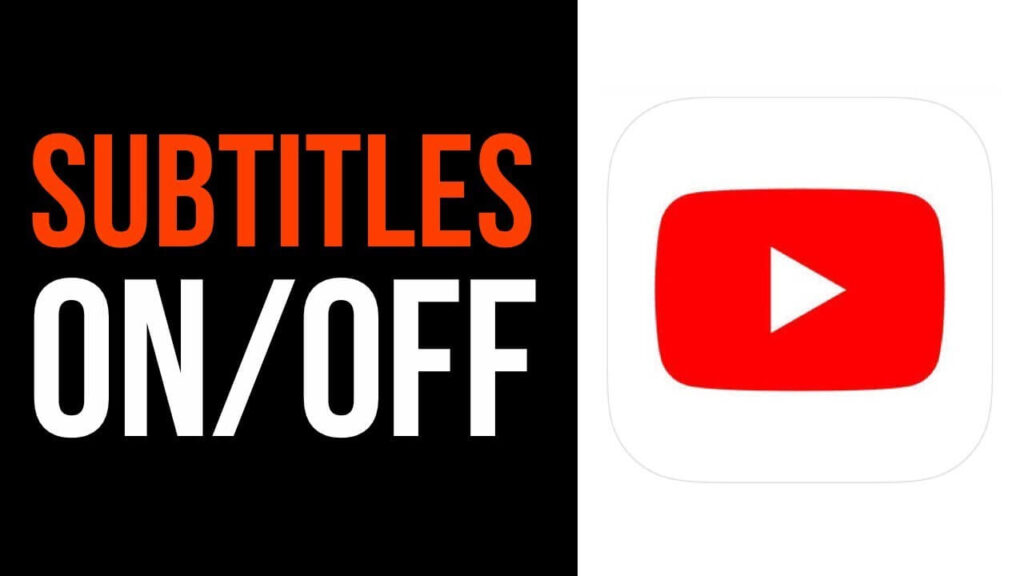
Incontestablement, YouTube est une plate-forme de streaming vidéo populaire utilisée dans le monde entier. Pour la commodité de l’utilisateur, YouTube propose plusieurs fonctionnalités avancées. Parmi eux, les sous-titres ou CC sont une option fiable, que vous pouvez activer pour comprendre facilement les vidéos d’autres langues. Qu’il s’agisse d’un sous-titre généré automatiquement ou fourni par le téléchargeur, activer/désactiver les sous-titres sur YouTube est très simple. Voyons comment activer les sous-titres YouTube en regardant une vidéo.
Comment activer les sous-titres YouTube sur un navigateur de bureau ?
(1) Lorsque vous regardez une vidéo YouTube sur votre navigateur, cliquez sur le bouton CC icône située sur le lecteur multimédia.
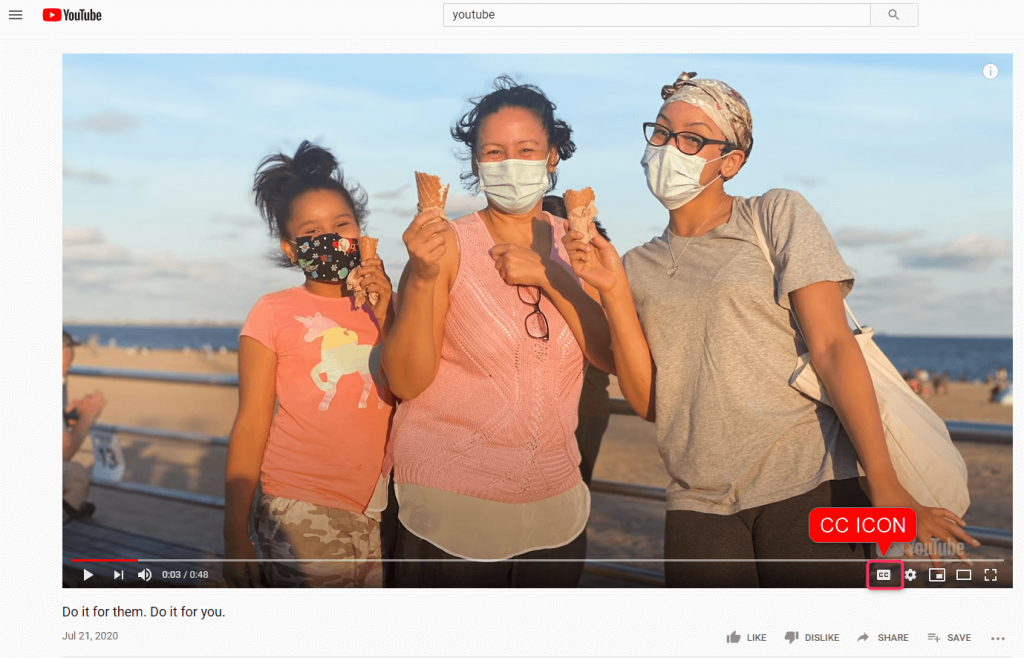
(2) Lorsque les sous-titres codés sont activés, une ligne de couleur rouge apparaît sous cette icône. Pour désactiver les sous-titres, cliquez à nouveau sur l’icône CC.
(3) Si la vidéo a plus de sous-titres générés, vous pouvez l’activer facilement en cliquant sur l’icône des paramètres en forme d’engrenage, puis sélectionnez votre sous-titre préféré dans le menu Sous-titres/CC menu.
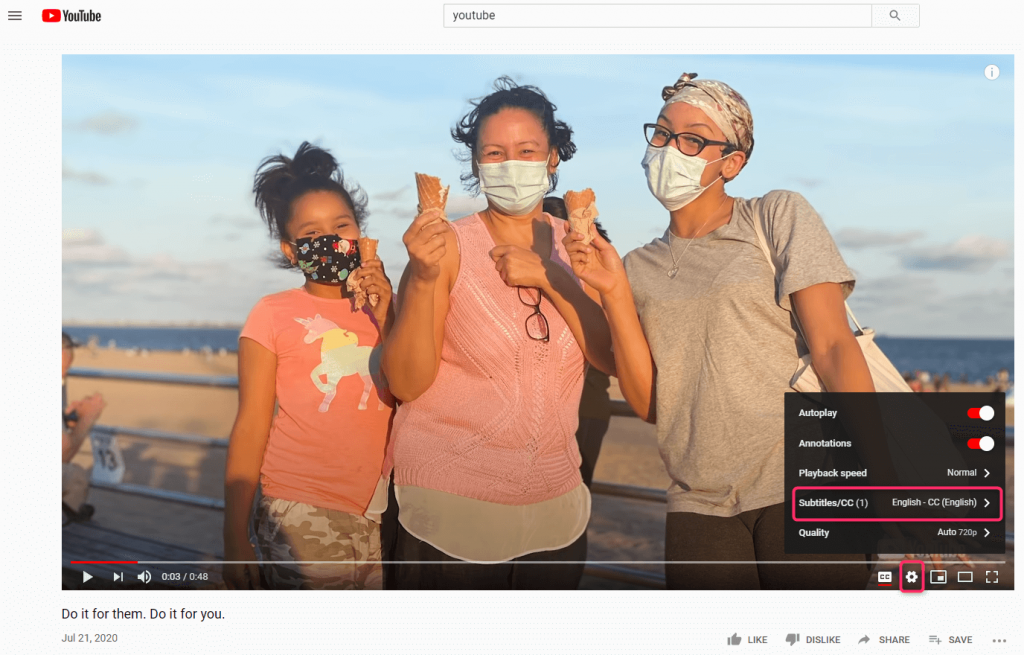
Configurer YouTube pour afficher automatiquement les sous-titres
Vous pouvez également activer YouTube pour afficher automatiquement les sous-titres pour toutes les vidéos. Il peut être activé directement à partir de votre page de paramètres.
(1) Une fois YouTube lancé sur votre navigateur Web, appuyez sur l’icône de votre compte dans le coin supérieur droit.
(2) Sélectionnez le Paramètres menu.
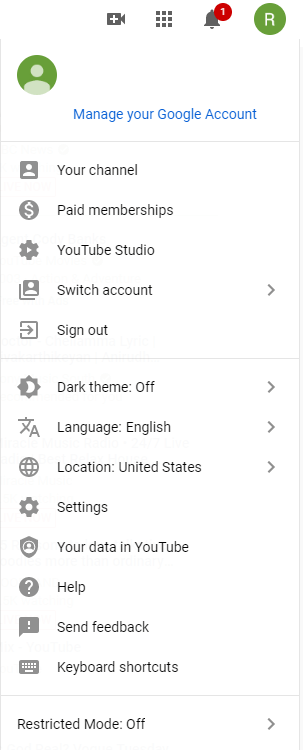
(3) Sélectionnez le Lecture et performances menu sur le panneau de menu de gauche.
(4) Permettre Inclure les sous-titres générés automatiquement (si disponibles) situé à côté Sous-titres et sous-titres codés réglage.
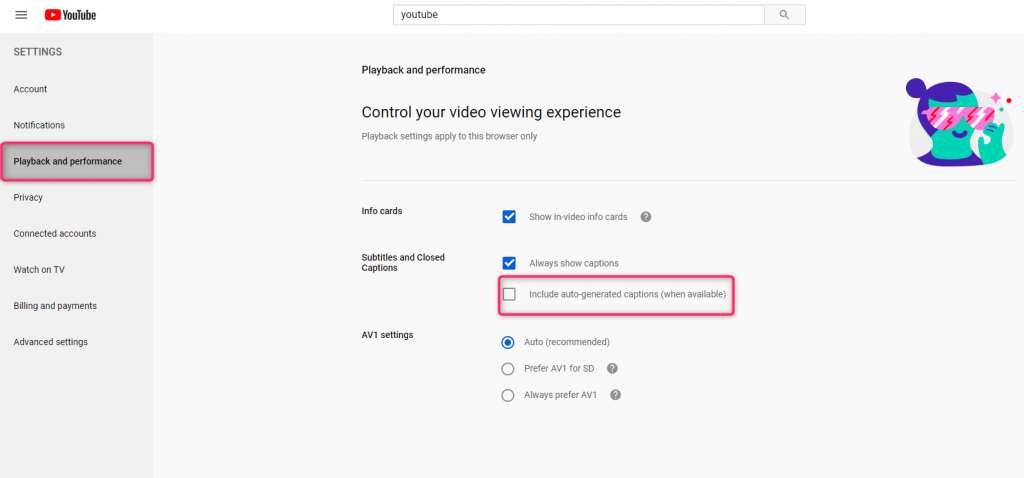
(5) Les modifications seront enregistrées automatiquement. Retournez sur YouTube et commencez à lire vos vidéos préférées. Les sous-titres apparaîtront automatiquement s’ils sont disponibles pour cette vidéo.
Astuce Techowns : Comment changer l’image de profil sur Youtube ?
Comment activer les sous-titres YouTube sur mobile ?
(1) Lorsqu’une vidéo est en cours de lecture sur votre application YouTube, cliquez sur l’icône de menu à trois points dans le coin supérieur droit du lecteur.
(2) Sélectionnez le Légendes section.
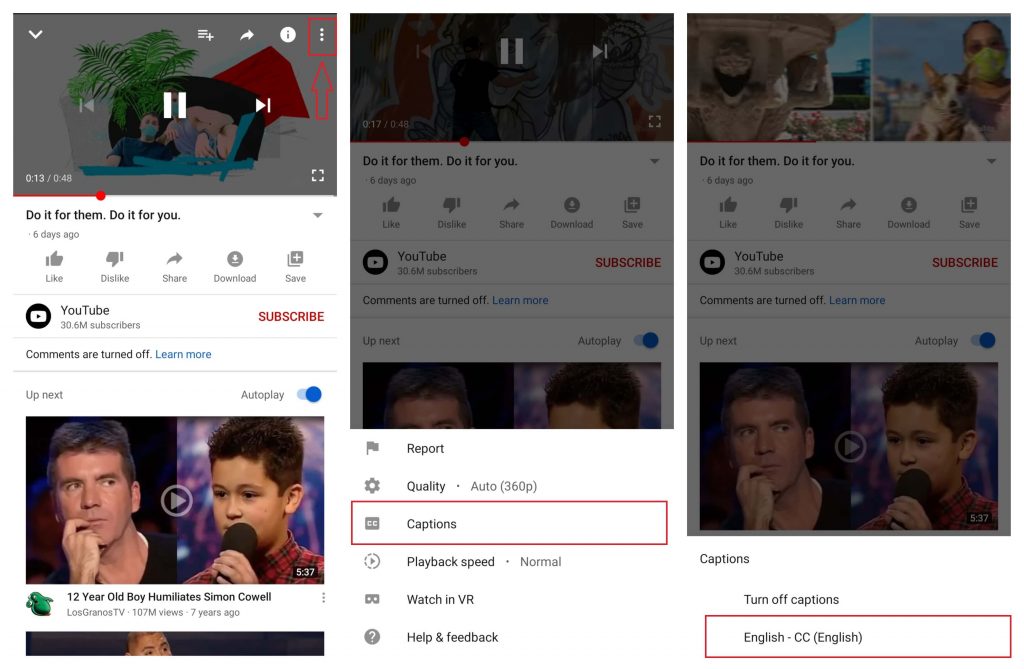
(3) Sélectionnez votre légende préférée.
Activez l’affichage automatique des sous-titres :
- Cliquez sur l’icône de votre profil dans le coin supérieur droit de l’application.
- Appuyez sur le Paramètres menu.
- Sélectionner Légendes.
- Activez-le en basculant le curseur.
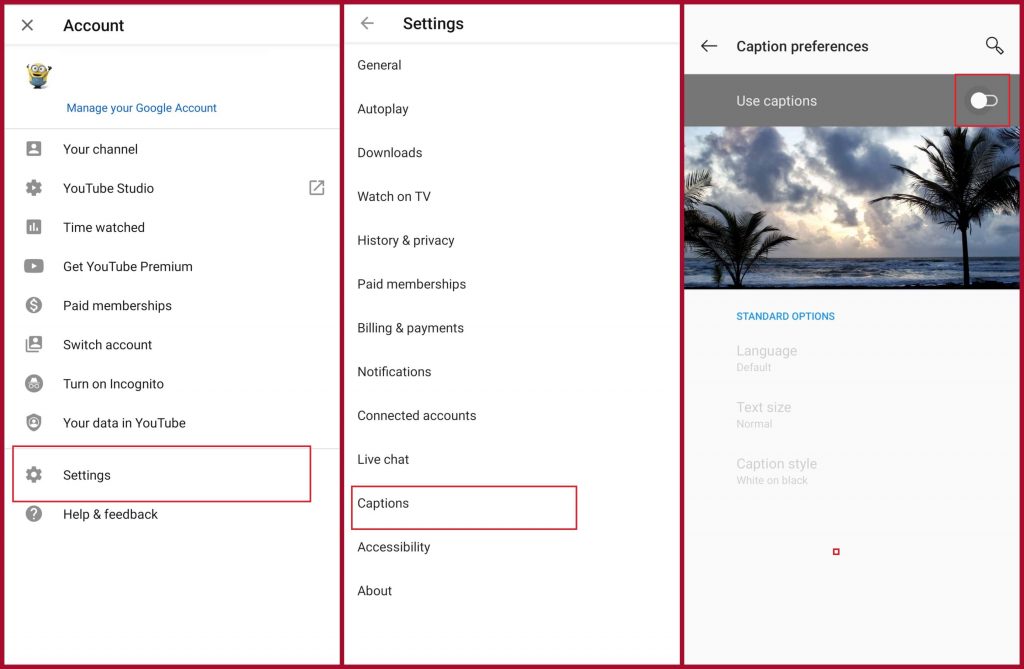
Si vous ne trouvez pas l’option de menu CC sur le lecteur vidéo ou le menu des sous-titres dans les paramètres, cela signifie qu’il n’y a pas de sous-titres pour cette vidéo.
Une question ou des commentaires à partager sur ce guide ? N’hésitez pas à utiliser la section commentaires. Pendant ce temps, utilisez notre Facebook et Twitter profils pour lire tous nos tutoriels instantanément.



